docker run --rm -p 8888:8888 bolingcavalry/anaconda3-jupyter:0.0.1
执行上述命令后,控制台输出如下:
(base) [root@centos7 ~]# docker run --rm -p 8888:8888 bolingcavalry/anaconda3-jupyter:0.0.1
Starting jupyter
[I 06:30:17.712 NotebookApp] Writing notebook server cookie secret to /root/.local/share/jupyter/runtime/notebook_cookie_secret
[I 06:30:18.460 NotebookApp] JupyterLab extension loaded from /opt/conda/lib/python3.7/site-packages/jupyterlab
[I 06:30:18.460 NotebookApp] JupyterLab application directory is /opt/conda/share/jupyter/lab
[I 06:30:18.461 NotebookApp] Serving notebooks from local directory: /opt/notebooks
[I 06:30:18.461 NotebookApp] The Jupyter Notebook is running at:
[I 06:30:18.461 NotebookApp] http://(a61298ac6493 or 127.0.0.1):8888/?token=708d365fce9d9a76f98b2ade7e9aefcbc8401dbf5027ffa6
[I 06:30:18.462 NotebookApp] Use Control-C to stop this server and shut down all kernels (twice to skip confirmation).
[C 06:30:18.465 NotebookApp]
To access the notebook, open this file in a browser:
file:///root/.local/share/jupyter/runtime/nbserver-6-open.html
Or copy and paste one of these URLs:
http://(a61298ac6493 or 127.0.0.1):8888/?token=708d365fce9d9a76f98b2ade7e9aefcbc8401dbf5027ffa6
[W 06:31:15.960 NotebookApp] Clearing invalid/expired login cookie username-192-168-121-137-8888
[W 06:31:15.961 NotebookApp] Couldn’t authenticate WebSocket connection
[W 06:31:15.961 NotebookApp] Clearing invalid/expired login cookie username-192-168-121-137-8888
[W 06:31:15.962 NotebookApp] Clearing invalid/expired login cookie username-192-168-121-137-8888
[W 06:31:15.981 NotebookApp] 403 GET /api/kernels/5e3f93d5-4f80-4ed3-ad56-b04db61c8487/channels?session_id=33173ba03fee449da0839df0e10cfb6e (192.168.121.1) 22.41ms referer=None
注意上面的http://(a61298ac6493 or 127.0.0.1):8888/?token=708d365fce9d9a76f98b2ade7e9aefcbc8401dbf5027ffa6,其中的708d365fce9d9a76f98b2ade7e9aefcbc8401dbf5027ffa6是登录jupyter网页时要填写的token字段,后面会用到;
机器学习的开发环境已经OK了,够快吗?该运行经典入门实例了;
实战鸾尾花分类
-
运行docker的电脑IP地址是192.168.121.137,于是打开浏览器,输入地址:http://192.168.121.137:8888
-
出现jupyter登录页面,如下图,前面我们记下来了token字符串的值(708d365fce9d9a76f98b2ade7e9aefcbc8401dbf5027ffa6),在红框位置输进去,然后点击右侧的"Log in"按钮,即可登录成功;
-
如下图,点击右侧的"New",在弹出的菜单中点击"Python 3":
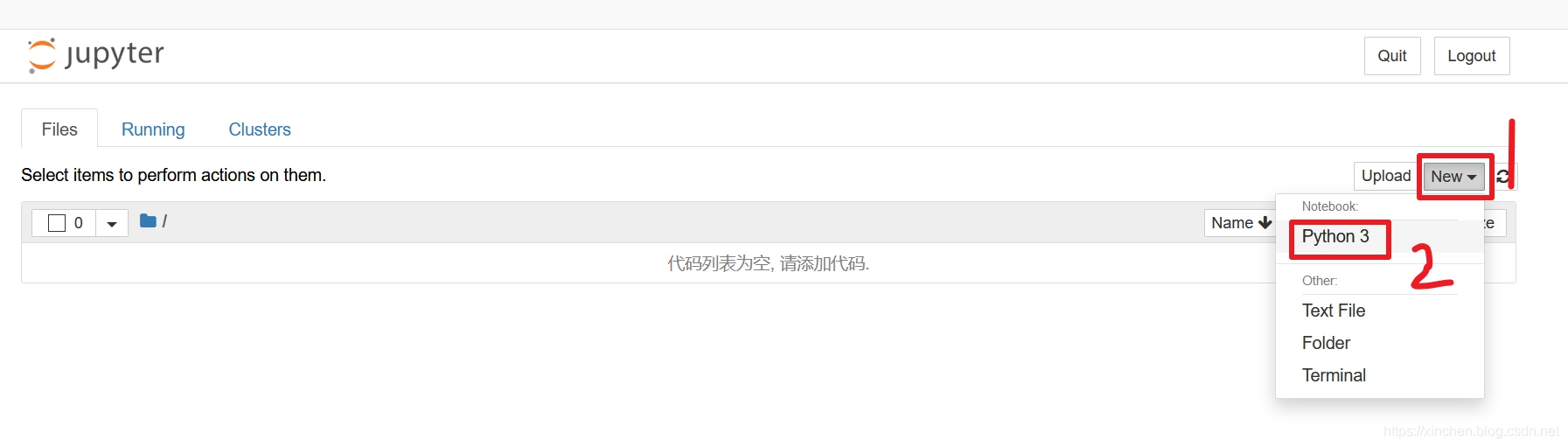
- 会出现新的页面,如下图,这就是我们输入代码和运行代码的地方:
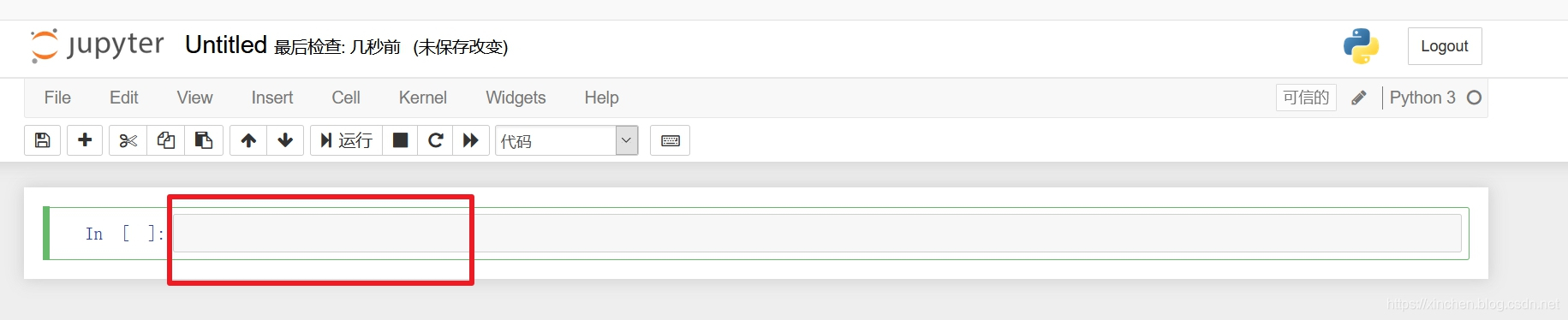
- 在上图红框中,输入以下代码,这段代码就是经典的鸾尾花分类:一共有150朵鸾尾花,每朵有自己的花萼长、花萼宽、花瓣长、花瓣宽这四个特征值,这150朵鸾尾花一共分为三类,我们取其中的140朵交给机器学习,学习完成后,我们将剩下10朵的特征给机器,让机器来分类,最后对比机器分类的结果和实际结果,看看误差有多大,代码中已经添加了详细的注释,就不再赘述了:
from sklearn.datasets import load_iris
from sklearn.model_selection import train_test_split
import numpy as np
import pandas as pd
from pandas.plotting import scatter_matrix
import matplotlib.pyplot as plt
from sklearn.neighbors import KNeighborsClassifier
#可以在浏览器上实时显示图像
%matplotlib inline
#取得鸾尾花数据集
iris_dataset = load_iris()
#将整个数据集分割成两部分:train用来训练,test用来测试,这里test_size等于10表示测试数据只有10条,其余的全部用作训练,
#注意,train_test_split会将iris_dataset的数据顺序打乱再分割
#X表示特征数据,每一行表示一朵鸾尾花的完整特征,该特征有四列:花萼长、花萼宽、花瓣长、花瓣宽
#y表示标签,例如y[0]=1,就表示X[0]的四个特征,对应的鸾尾花是第二类,总共有三类鸾尾花
X_train, X_test, y_train, y_test = train_test_split(iris_dataset[‘data’], iris_dataset[‘target’], test_size=10)
#在绘图的时候,指定数据列的名称来自数据集的’feature_names’
iris_dataframe=pd.DataFrame(X_train, columns=iris_dataset[‘feature_names’])
#绘图,散点矩阵图,每个小图和横轴是一个特征,纵轴是另个特征,
#例如花萼长做横轴、花萼宽做纵轴,可以看出不同的花萼长、花萼宽数据对应的鸾尾花类型分布情况
grr=scatter_matrix(iris_dataframe, c=y_train, figsize=(15,15), marker=‘o’, hist_kwds={‘bins’:20}, s=60, alpha=.8)
#使用K最邻近算法来做训练
knn = KNeighborsClassifier(n_neighbors=1)
#用前面分割好的数据来做训练,X是特征,y是确定的鸾尾花的类型
自我介绍一下,小编13年上海交大毕业,曾经在小公司待过,也去过华为、OPPO等大厂,18年进入阿里一直到现在。
深知大多数Java工程师,想要提升技能,往往是自己摸索成长或者是报班学习,但对于培训机构动则几千的学费,着实压力不小。自己不成体系的自学效果低效又漫长,而且极易碰到天花板技术停滞不前!
因此收集整理了一份《2024年Java开发全套学习资料》,初衷也很简单,就是希望能够帮助到想自学提升又不知道该从何学起的朋友,同时减轻大家的负担。
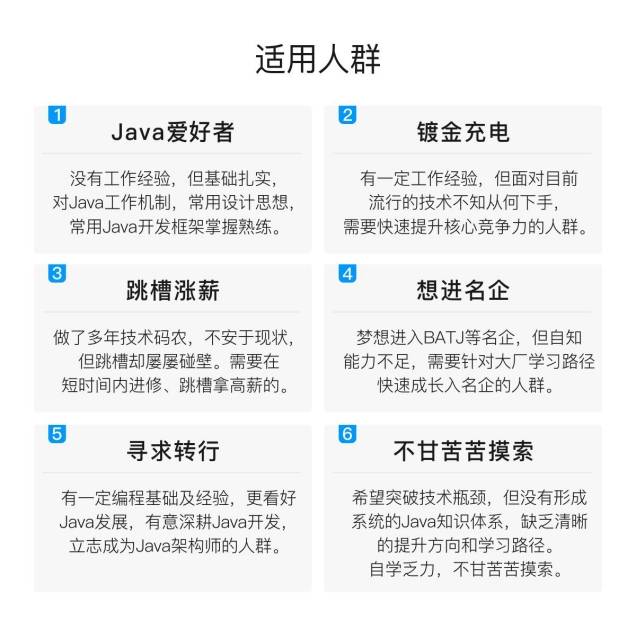
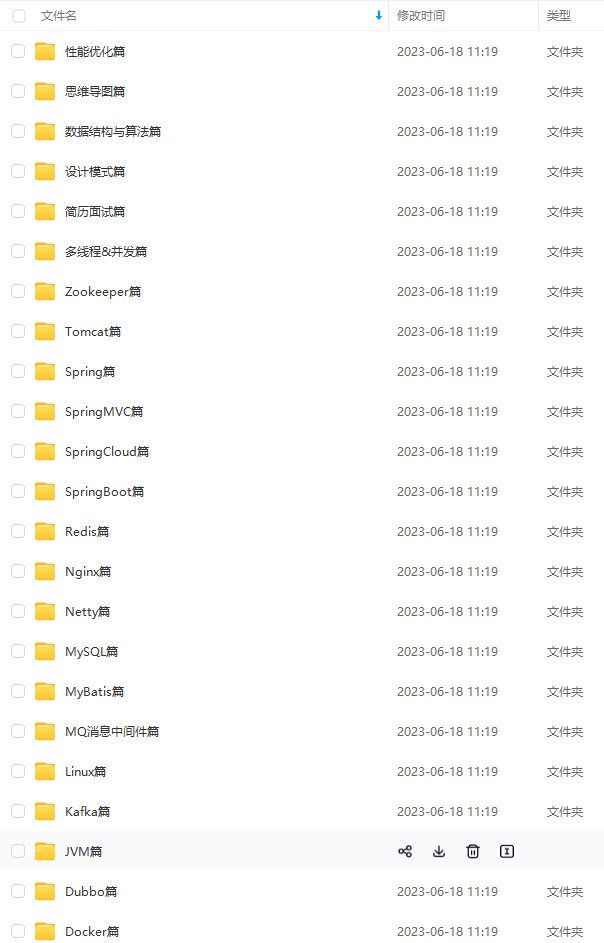
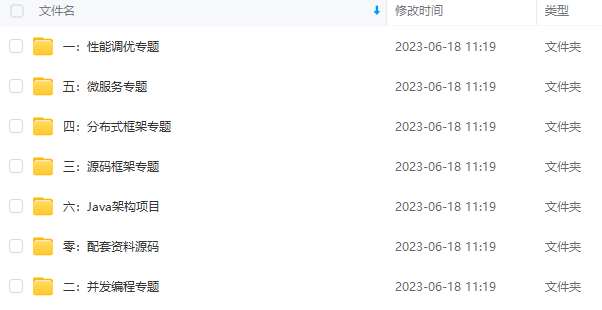
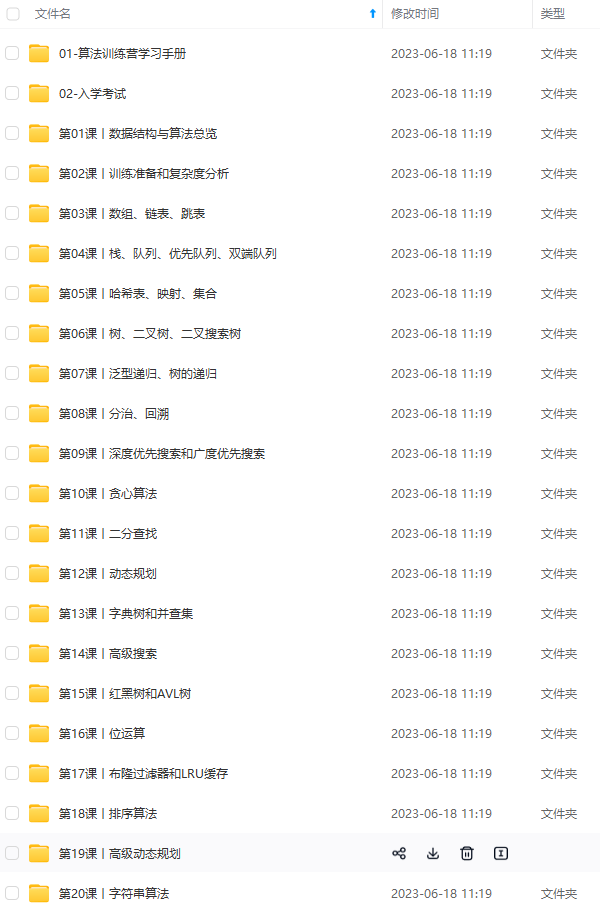
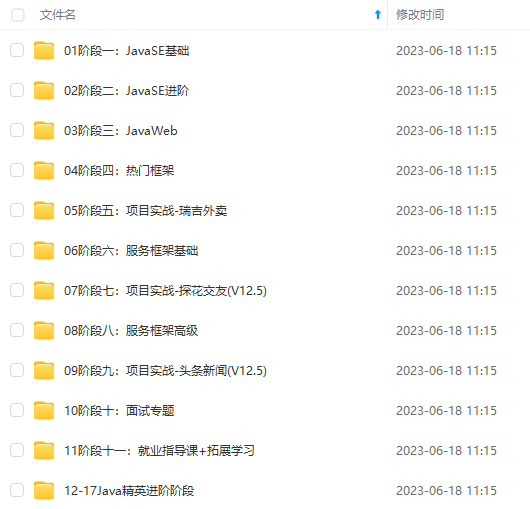
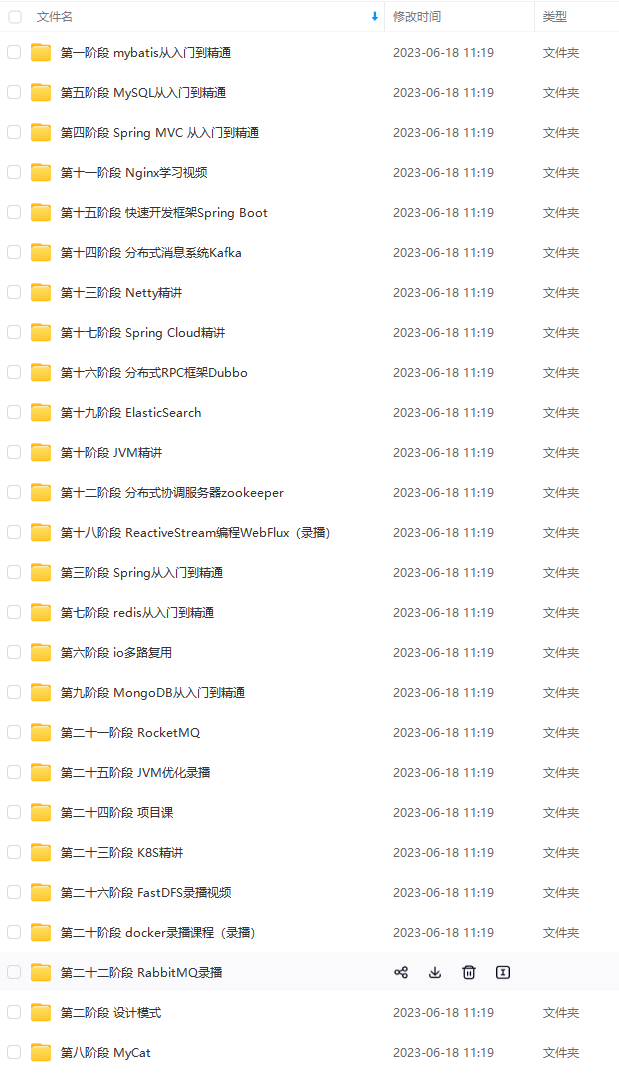
既有适合小白学习的零基础资料,也有适合3年以上经验的小伙伴深入学习提升的进阶课程,基本涵盖了95%以上Java开发知识点,真正体系化!
由于文件比较大,这里只是将部分目录大纲截图出来,每个节点里面都包含大厂面经、学习笔记、源码讲义、实战项目、讲解视频,并且后续会持续更新
如果你觉得这些内容对你有帮助,可以添加V获取:vip1024b (备注Java)
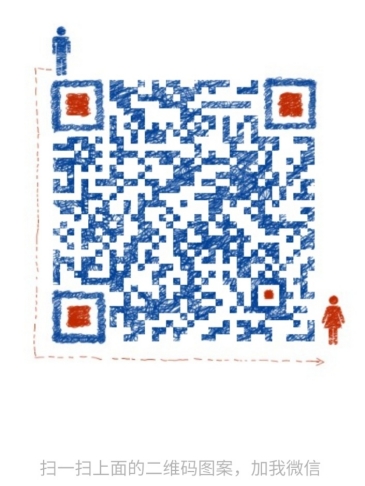
线程、数据库、算法、JVM、分布式、微服务、框架、Spring相关知识

一线互联网P7面试集锦+各种大厂面试集锦

学习笔记以及面试真题解析

相关知识
[外链图片转存中…(img-Yw5PL4LJ-1711932373890)]
一线互联网P7面试集锦+各种大厂面试集锦
[外链图片转存中…(img-RqAGS4ac-1711932373891)]
学习笔记以及面试真题解析
[外链图片转存中…(img-IDU1YDqN-1711932373891)]






















 5015
5015











 被折叠的 条评论
为什么被折叠?
被折叠的 条评论
为什么被折叠?








